Apple hat macOS Big Sur am 12. November 2020 veröffentlicht. macOS Big Sur setzt die Liste der Wahrzeichen Zentralkaliforniens fort und markiert das neue Betriebssystem für Mac. Diejenigen, die es ausprobiert haben, sagen, dass es stabiler ist. Es verfügt auch über eine aktualisierte Version von Safari, die 50 % schneller ist als Chrome. Hier erfahren Sie, wie Sie eine Neuinstallation von macOS Big Sur mit Bildern und hilfreichen Tipps durchführen.
Was ist eine Neuinstallation? (Big Sur oder ein anderes macOS)
Eine saubere Installation bedeutet, dass Sie das macOS auf dem gelöschten Laufwerk installieren.
Warum ist eine saubere Installation vorzuziehen?
Eine Neuinstallation ist das Gegenteil eines macOS-Upgrades. Sie formatieren Ihre Festplatte und behalten daher keine Überbleibsel des vorherigen macOS.
- macOS ist schneller
- Sie werden Apps los, die Sie nicht verwenden
- Anhaltende Probleme können verschwinden
Grundlegende Schritte zur sauberen Installation von macOS Big Sur
Der erste Schritt besteht darin, Ihren Mac zu bereinigen und auf einer externen Quelle zu sichern. Dann müssen Sie das macOS Big Sur-Paket in Ihre Anwendungen herunterladen. Als nächstes müssen Sie ein bootfähiges USB-Installationsprogramm erstellen (beinhaltet ein anderes externes Laufwerk). Und schließlich verwenden wir das Festplatten-Dienstprogramm, um Ihren Mac zu löschen und macOS Big Sur mit dem bootfähigen USB-Gerät zu installieren.
1. Bereinigen und sichern Sie Ihren Mac
Aufräumen
Das Reinigen Ihres Macs ist im Allgemeinen eine gesunde Vorgehensweise, aber da wir Ihren Mac sichern werden, lohnt es sich, zuerst Systemmüll zu entfernen. Nachdem wir Ihren Mac bereinigt haben, erhalten Sie ein aktualisiertes System, das für ein Time Machine-Backup bereit ist.
Time Machine erstellt einen Schnappschuss Ihres Systems. Vorher stellen wir jedoch sicher, dass auf Ihrem gesamten Mac keine unerwünschten Reste vorhanden sind. Um Ihren Computer automatisch zu reinigen, können Sie CleanMyMac X ausführen. Dieses Tool ist eines der bekanntesten Reinigungsprogramme für Mac und wurde von Apple notariell beglaubigt.
Laden Sie hier die kostenlose Version von CleanMyMac X Cleaner herunter.
Installieren Sie die App und klicken Sie auf System Junk um den Scan durchzuführen.
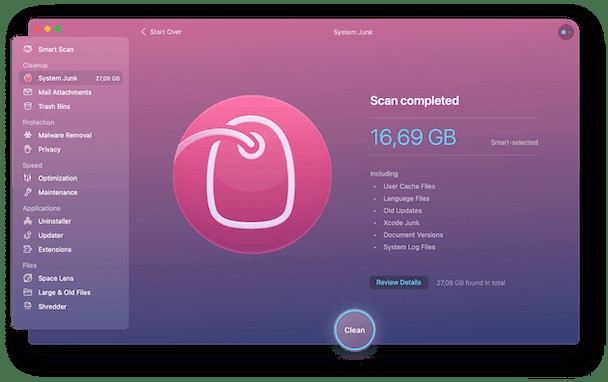
Sichern Sie Ihren Mac
Jetzt können Sie Ihren Computer sichern. Es gibt ein Tool, das genau für diesen Zweck entwickelt wurde, Sie haben es erraten, Time Machine . Time Machine benötigt eine Speicherquelle, auf die Ihr System kopiert wird.
Sie benötigen also ein externes Laufwerk. Dies ist das erste externe Laufwerk, das wir für die Neuinstallation von macOS Big Sur verwenden werden. Dies ist das Reserve-Backup für den Worst-Case-Szenario.
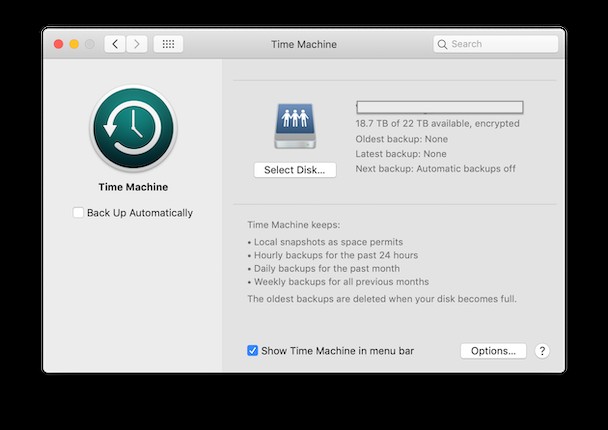
- Gehen Sie zu Systemeinstellungen> Time Machine.
- Schließen Sie ein externes Laufwerk an (das größer ist als Ihr aktuelles System).
- Wählen Sie diese Festplatte als Sicherungsquelle in Time Machine aus.
Gut erledigt. Die vorbereitenden Schritte sind abgeschlossen und wir sind bereit für die Neuinstallation von macOS Big Sur.
2. Laden Sie das macOS Big Sur-Installationsprogramm herunter
Notiz:macOS Big Sur wurde am 12. November 2020 veröffentlicht.
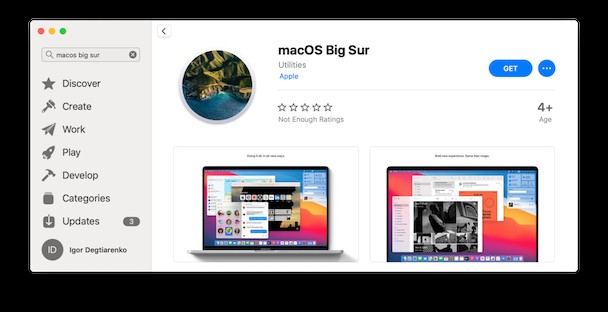
Seit der Veröffentlichung im Herbst 2020 kann macOS Big Sur im Mac App Store heruntergeladen werden. Es ist auch im Bereich „Software-Updates“ in den Systemeinstellungen zu finden.
Sie finden es also unter Systemeinstellungen> Software-Updates.
- Klicken Sie auf Jetzt upgraden
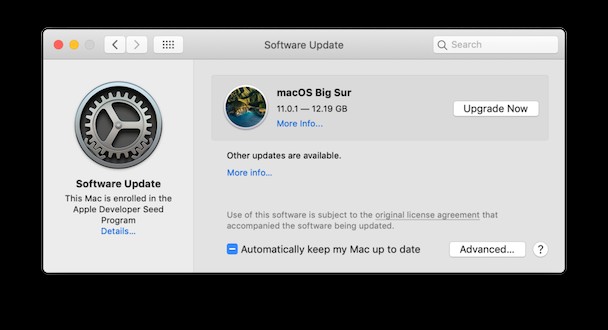
Warten Sie, bis das Installationsprogramm auf Ihr Laufwerk heruntergeladen wurde. Sie sehen den Einführungsbildschirm von macOS Big Sur.
Wichtig:Klicken Sie nicht auf „Fortfahren“, sondern schließen Sie dieses Fenster vorerst, indem Sie „Installation beenden“ wählen.
Wir möchten nur sicherstellen, dass die App namens Install macOS Big Sur.App jetzt fest in Ihren Anwendungen sitzt.
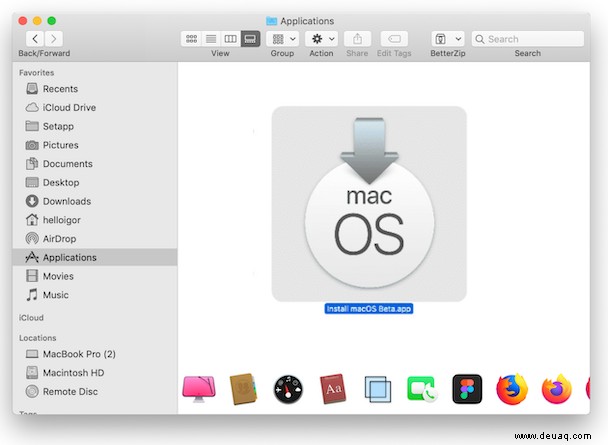
Dies ist die Datei, die wir später verwenden werden, um die saubere Installation von macOS Big Sur über das Festplatten-Dienstprogramm auszuführen.
Jetzt, und erst jetzt, sind wir dazu gekommen, macOS Big Sur sauber zu installieren. Dies ist nur ein kurzer Halt auf der Straße, also schnappen Sie nach Luft und lassen Sie uns weiterziehen.
3. Erstellen Sie ein bootfähiges Big Sur-Installationsprogramm
Jetzt ist es an der Zeit, sich ein anderes USB-Flash-Laufwerk zu schnappen und es an Ihren Mac anzuschließen. Dieses Laufwerk sollte mindestens 16 GB Speicherplatz haben.
Löschen Sie das Laufwerk mit dem Festplatten-Dienstprogramm
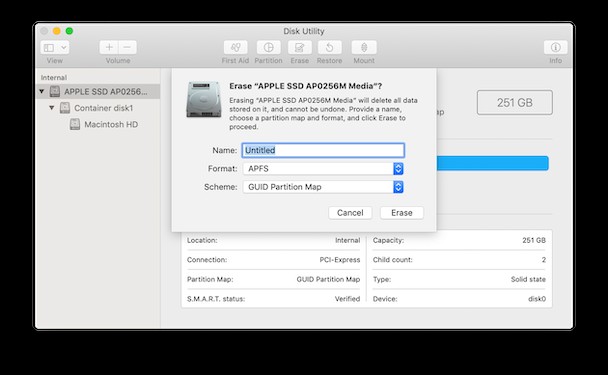
- Wählen Sie dieses Laufwerk aus und klicken Sie im oberen Menü auf Löschen.
- Überprüfen Sie genau, was Sie löschen.
- Stellen Sie sicher, dass das USB-Laufwerk als „Ohne Titel“ angezeigt wird
- Wählen Sie unter Format:Mac OS Extended (Journaled)
Alle Daten auf dieser Festplatte gehen verloren, seien Sie also vorsichtig.
Gehe zum Terminal (Puh, wir sind fast da)
Dieser Schritt erstellt tatsächlich die Quellfestplatte, damit wir Big Sur von einem bootfähigen USB installieren können.
Starten Sie die Terminal-App von Ihrem Launchpad aus.
Fügen Sie den folgenden Befehl ein:
sudo /Applications/Install\ macOS\ Big\ Sur.app/Contents/Resources/createinstallmedia --volume /Volumes/Untitled
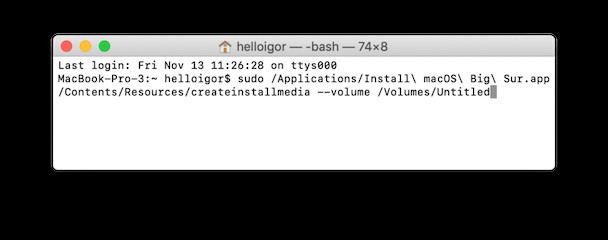
Geben Sie Ihr Admin-Passwort ein und drücken Sie die Eingabetaste und Y, um die Aktion zu bestätigen.
Dieser Befehl erstellt ein bootfähiges USB-Installationsprogramm basierend auf macOS Big Sur.app, das wir zuvor in Ihren Anwendungen platziert haben.
4. Löschen Sie Ihr Startlaufwerk im Festplatten-Dienstprogramm
Es ist an der Zeit, sich von Ihrer aktuellen Konfiguration zu verabschieden. Denken Sie daran, dass wir es bereits mit CleanMyMac X vom Müll befreit und auf unserem ersten Reserve-USB-Laufwerk gesichert haben.
Starten Sie jetzt Ihren Mac im Wiederherstellungsmodus:
- Schalten Sie Ihren Mac aus und halten Sie Befehlstaste + R gedrückt.
- Wählen Sie das Festplattendienstprogramm aus dem Menü.
- Wählen Sie Ihr Hauptstartlaufwerk und klicken Sie auf Löschen.
Voila! Ihr Mac ist jetzt formatiert. Was Sie jetzt tun können (eigentlich ist dies das einzige, was Sie jetzt tun können), ist eine saubere Installation von macOS Big Sur 11 vom angeschlossenen USB-Installationslaufwerk. Wenn es nicht angeschlossen ist, schließen Sie jetzt das bootfähige USB-Installationsprogramm an.
- Kehren Sie zum ursprünglichen Bildschirm des Festplattendienstprogramms zurück
(Wenn Sie nicht zum Festplattendienstprogramm zurückkehren können, starten Sie Ihren Mac neu und halten Sie die Wahltaste gedrückt) - Klicken Sie auf macOS installieren und wählen Sie die Installation vom ausgewählten USB-Laufwerk aus.
- Klicken Sie auf „macOS installieren“
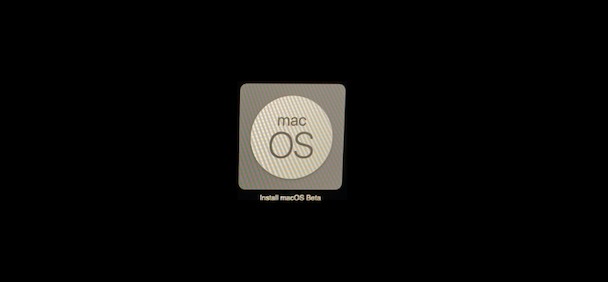
Wie installiere ich regelmäßig macOS Big Sur?
Die reguläre Installation erfolgt über ein Upgrade Ihres aktuellen macOS. Das heißt, Sie löschen nicht Ihre gesamte Festplatte. Wenn das neue macOS Big Sur offiziell veröffentlicht wird, öffnen Sie einfach den App Store> Updates.
Oder noch besser, gehen Sie zu Ihren Systemeinstellungen> Software-Updates
Wie installiere ich macOS Big Sur neu?
Wenn Ihr Big Sur macOS aus irgendeinem Grund nicht wie erwartet funktioniert, können Sie es neu installieren, indem Sie Ihren Mac in den Wiederherstellungsmodus versetzen.
- Starten Sie Ihren Computer neu und halten Sie ⌘ + R gedrückt
- Wählen Sie macOS neu installieren
Das ist es.
Wie wir gerade gesehen haben, könnte das Ausführen einer sauberen Installation von macOS Big Sur ein verrücktes Kaninchenloch sein. Wir hoffen, Sie haben überlebt. Jetzt werden Sie mit dem aktuell besten Betriebssystem von Apple belohnt. Sie haben auch einen sauberen Mac, der mit ein wenig zusätzlicher Hilfe von unserem bevorzugten Mac-Reiniger – CleanMyMac X – blitzschnell arbeitet. Sie können mit einer Testversion loslegen – also laden Sie sie hier herunter.